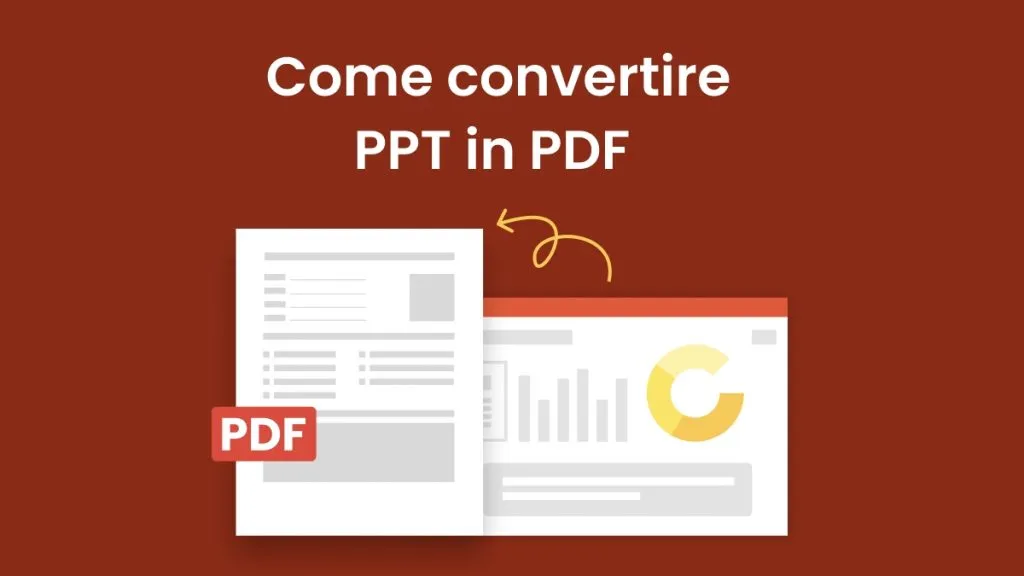Nell'era digitale di oggi, il formato PDF è diventato un formato di file ampiamente utilizzato, sia al lavoro che nella vita quotidiana, spesso ci troviamo nella necessità di utilizzare scene PDF. E quando si ha a che fare con i file PDF, un creatore di PDF efficiente e potente è diventato uno strumento indispensabile. Oggi, vi presenterò 8 creatori di PDF da non perdere, che hanno prestazioni eccellenti in termini di funzionalità.
1. UPDF
UPDF è una soluzione PDF all-in-one che ti consente di creare file PDF utilizzando funzionalità premium a un costo minimo. Puoi utilizzare funzionalità come la modifica del testo, la modifica delle immagini, la modifica dei collegamenti, l'aggiunta di filigrane, note adesive, in PDF, ecc. Ti consente inoltre di aggiungere molte funzionalità di sicurezza ai tuoi documenti PDF. Le funzionalità AI integrate possono tradurre, riassumere, spiegare e scrivere documenti.
Scarica in sicurezza ed esplora gratuitamente le funzioni complete di UPDF!
Windows • macOS • iOS • Android 100% sicuro

Caratteristiche principali:
- Crea PDF: crea PDF da formati di documenti esistenti, CAJ, Word, Excel, PowerPoint, Visio e immagini.
- Modifica PDF: puoi modificare tutti i testi, le immagini, i collegamenti e altri elementi del tuo documento PDF.
- Annota PDF: questo strumento ha la maggior parte degli strumenti di markup e commento, come timbri, adesivi, note adesive, caselle di testo, matite, ecc.
- OCR: lo strumento PDF OCR consente di trasformare un documento PDF scansionato o un documento PDF basato su immagini in un documento PDF ricercabile e modificabile.
- Converti PDF: ti consente di convertire documenti PDF in oltre 9 diversi formati come Word, PowerPoint, Excel, Text, ecc.
Pro:
- Ha una velocità di caricamento dei documenti fulminea. Puoi aprire un file PDF di grandi dimensioni in pochi secondi.
- Una licenza è disponibile per 4 piattaforme. Puoi utilizzare un account per sbloccare tutte le applicazioni Windows, Mac, iOS e Android e utilizzare le funzionalità.
- Puoi scegliere se fare un piano da €29,99 annui (si parla quindi di €2,49 - due caffè al mese).
2. Adobe Acrobat
Adobe Acrobat è uno dei più vecchi creatori di PDF che puoi utilizzare per creare file PDF. Ha molte funzionalità disponibili da utilizzare durante la creazione o la modifica di un file PDF. Queste funzionalità includono la modifica dei PDF, i commenti, l'organizzazione, la conversione, l'OCR, ecc. Tuttavia, la maggior parte di queste funzionalità è disponibile solo nella versione premium, che è molto costosa.

Caratteristiche principali:
- Utilizzando Adobe Acrobat, puoi combinare più file PDF in un unico file o dividere un file PDF di grandi dimensioni in più file.
- Adobe Creator ti consente di condividere il tuo documento con più persone per ricevere feedback sotto forma di commenti utilizzando un singolo file.
- Puoi aggiungere più restrizioni ai tuoi documenti PDF per renderli più sicuri utilizzando Adobe Acrobat.
Pro:
- Ti consente di aggiungere firme digitali e firme elettroniche ai tuoi documenti PDF per renderli altamente sicuri.
- Compressione di PDF senza perdita di qualità.
Con:
- A causa delle ricche funzionalità, può essere travolgente per i nuovi utenti e la navigazione può diventare ingombrante.
- I principianti si confonderanno quando useranno questo strumento per la prima volta.
- È troppo costoso per gli utenti.
3. Foxit Editor PDF
Un altro creatore di PDF che puoi utilizzare per creare o modificare file PDF è l'editor PDF di Foxit. Mentre lo usi per creare un file PDF, puoi utilizzare funzionalità come la modifica di PDF, le firme elettroniche, la collaborazione dal vivo con gli amici, l'aggiunta di timbri, filigrane, ecc. Ti consente di creare documenti modificabili e ricercabili utilizzando il suo strumento di riconoscimento del testo (OCR).

Caratteristiche principali:
- È possibile creare documenti e moduli PDF in formato PDF, PDF/A, PDF/E e PDF/X da qualsiasi altro formato di file o pagine Web utilizzando Foxit PDF Editor.
- Utilizzando questo editor PDF, puoi oscurare in modo permanente testo o immagini dai tuoi documenti PDF per renderli più sicuri.
- Ti consente di impostare l'accessibilità dei tuoi documenti PDF secondo gli standard tecnologici della Sezione 508 per renderli disponibili per le persone con disabilità.
Pro:
- Proteggere i tuoi documenti PDF utilizzando la crittografia della password o Microsoft Azure Information Protection per proteggere il tuo documento.
- Per proteggere la tua privacy, puoi disinfettare il tuo documento per rimuovere tutte le tue informazioni personali dal documento PDF.
Con:
- L'interfaccia potrebbe essere più user-friendly, soprattutto per i nuovi utenti. Sembra che troppe funzionalità siano incastrate insieme.
- Non ha un prezzo amichevole.
- Devi acquistare le versioni Windows e Mac separatamente.
4. Nitro
Nitro Pro è uno strumento affidabile per la creazione di PDF che offre molte funzionalità durante la creazione di un file PDF. Il suo strumento di modifica PDF include funzionalità come l'aggiunta e l'eliminazione di testo, immagini, tabelle, ecc. Puoi anche esportare pagine da altri file PDF. Consente inoltre di ritagliare, ruotare, estrarre o ridimensionare pagine o immagini in un documento PDF in base alle proprie esigenze.

Caratteristiche principali:
- Puoi creare facilmente un modulo PDF compilabile utilizzando Nitro Pro. Questi moduli possono essere creati direttamente o estratti utilizzando il suo strumento OCR.
- Ti consente di confrontare e rilevare le differenze tra testo e immagini in due versioni dello stesso file.
- Nitro Pro ti consente di creare e aggiungere un timbro personalizzato ai tuoi documenti PDF.
Pro:
- Crittografare i tuoi documenti PDF utilizzando la crittografia AES a 256 bit e l'integrazione RMS 2.0.
- Firmare i tuoi documenti, dalle firme semplici alle firme digitali di alta qualità.
Con:
- L'applicazione desktop di Nitro Pro soffre di problemi di prestazioni e la sua funzione di conversione PDF è poco brillante rispetto ad altri editor PDF.
- È molto costoso rispetto all'UPDF.
- Devi acquistare le versioni Windows e Mac separatamente.
5. PDFCreator
PDFCreator è uno strumento PDF solo compatibile con Windows che può aiutarti a creare un file PDF in base alle tue esigenze. Ha molte funzioni interessanti come l'interfaccia COM, CS-Script, Azioni, Token, Salvataggio automatico, ecc., che puoi utilizzare durante la creazione di file PDF. PDFCreator ti consente anche di archiviare i tuoi PDF convertendoli in documenti PDF/A.
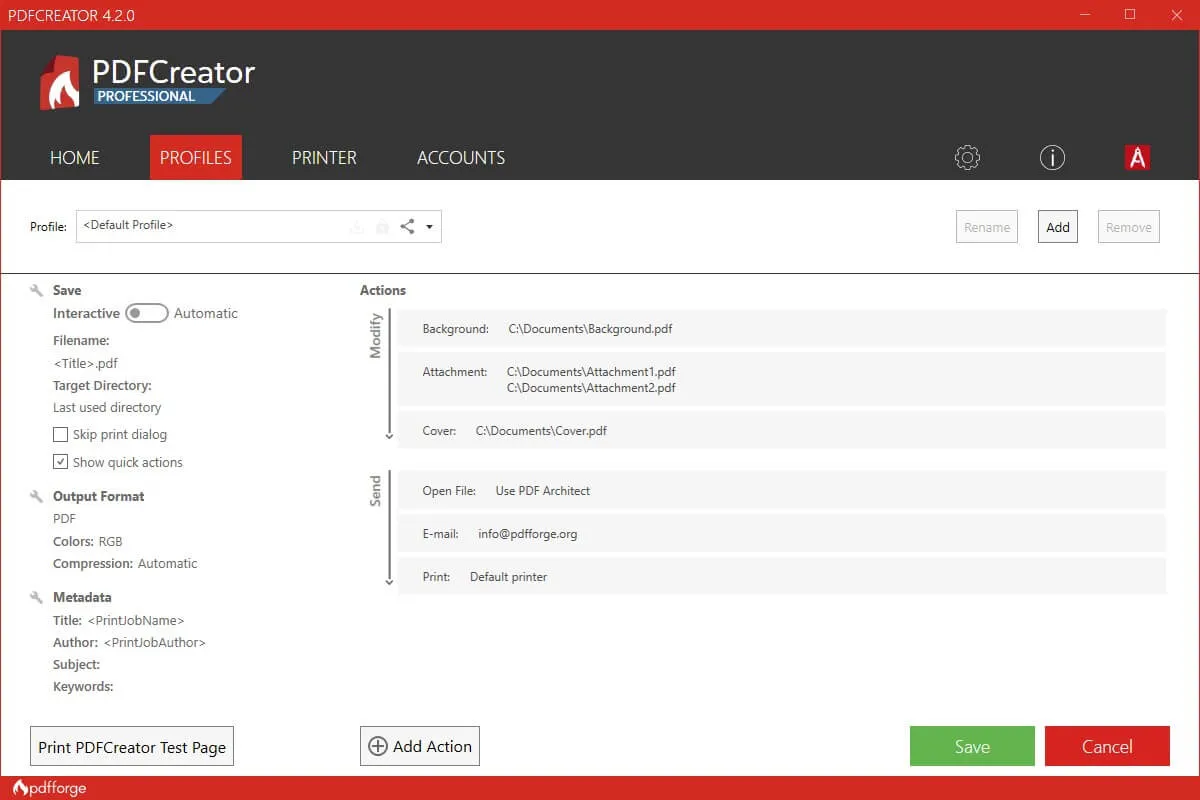
Caratteristiche principali
- PDFCreator ti consente di convertire qualsiasi documento stampabile in formato PDF. Puoi anche convertire i tuoi documenti PDF in diversi formati immagine come JPG, PNG, TIFF, ecc.
- Se gestisci documenti PDF in blocco, puoi utilizzare la funzione "Token" per assegnare e ordinare i tuoi documenti PDF con tag diversi.
- Ha un ampio supporto multilingue ed è disponibile in tutte le principali lingue. Ha anche uno strumento di traduzione se la tua lingua madre non è supportata.
Pro:
- Unire più file PDF in un unico file PDF e, durante il processo, è possibile riorganizzare i file PDF in base alle proprie esigenze.
- L'interfaccia COM di questo creatore di PDF ti consentirà di controllare direttamente l'applicazione.
Con:
- La sua interfaccia e le sue funzionalità sono più adatte alle aziende e alle imprese che alle esigenze personali.
Ti abbiamo presentato molti fantastici creatori di PDF desktop. Tuttavia, se stai cercando un creatore di PDF online, sono disponibili più strumenti di alto livello. I creatori di PDF online hanno alcuni vantaggi rispetto agli strumenti della versione desktop in quanto è possibile accedervi da qualsiasi luogo e utilizzando qualsiasi dispositivo.
Tuttavia, hanno i loro svantaggi per quanto riguarda la sicurezza, le dimensioni, le funzionalità dei PDF, ecc. Di seguito sono riportati i primi 3 creatori di PDF online con i loro pro e contro:
6. iLovePDF
iLovePDF è un creatore di PDF online che può essere utilizzato per creare un file PDF attraverso più formati come MS Office. Il processo di creazione e modifica dei file PDF in questa piattaforma online offre molteplici funzionalità come la rimozione o l'aggiunta di pagine, l'aggiunta di filigrane o firme, la rotazione delle pagine, l'aggiunta di numeri di pagina, ecc. Il suo strumento di conversione PDF può convertire i file PDF in JPG, PDF/A, PowerPoint e formati Excel.
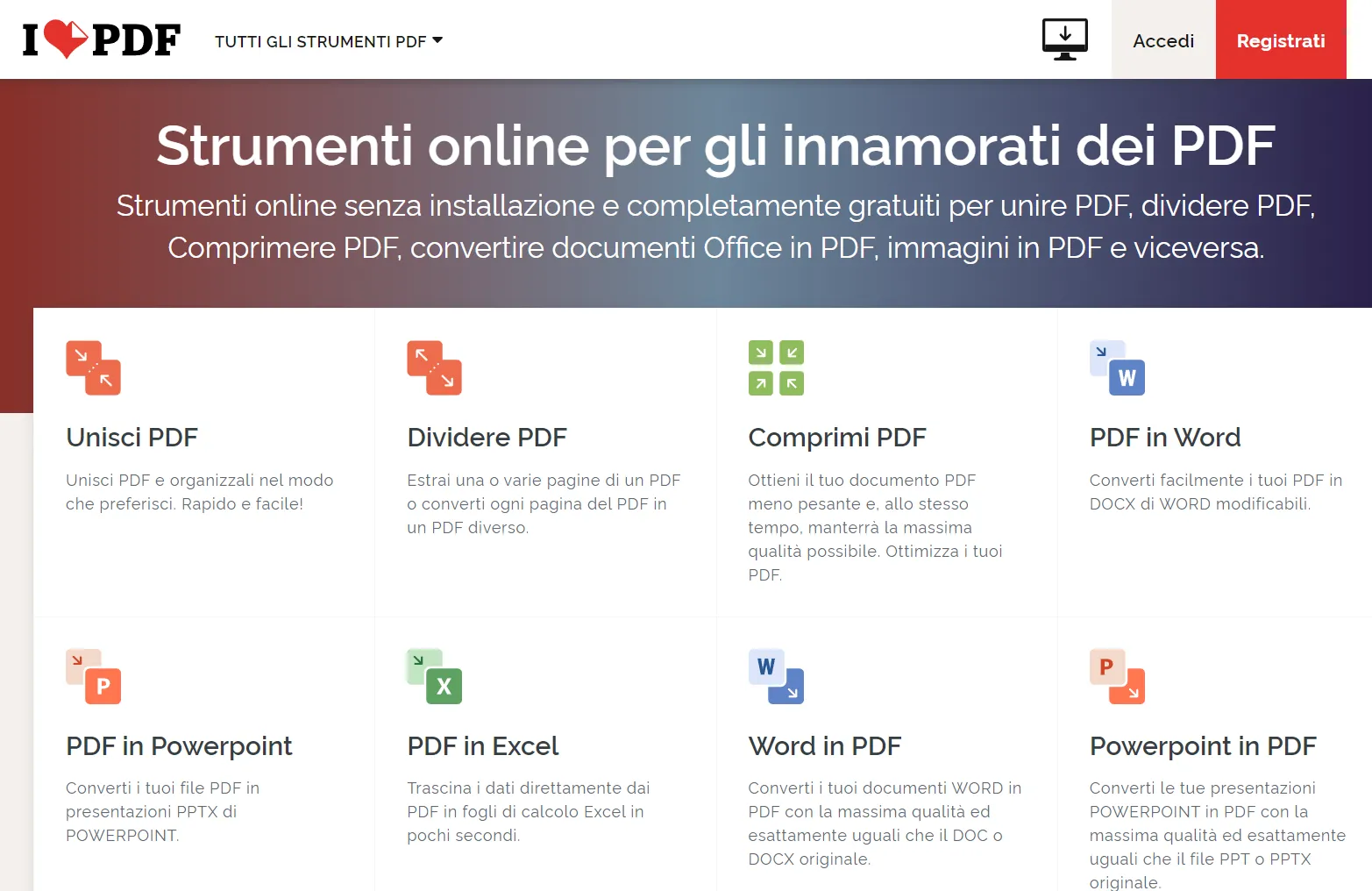
Pro:
- Puoi riparare un file PDF danneggiato online.
- Se un documento PDF ha restrizioni di sicurezza aggiuntive, puoi rimuoverle con iLovePDF.
Con:
- La prova gratuita ha funzionalità limitate.
Rispetto agli strumenti online, UPDF è più sicuro per i file. Se presti attenzione alla sicurezza dei file, puoi scaricare UPDF e usarlo gratuitamente.
Windows • macOS • iOS • Android 100% sicuro
7. PDF24
Un altro creatore di PDF online che puoi usare è PDF24. Quando crei un file PDF utilizzandolo, puoi scegliere tra più opzioni come immagini in PDF, pagina Web in PDF, creare PDF con la fotocamera, ecc. Consente inoltre di unire, dividere o comprimere i file PDF. Puoi anche aggiungere, ruotare, rimuovere o estrarre pagine da file PDF utilizzando PDF24.
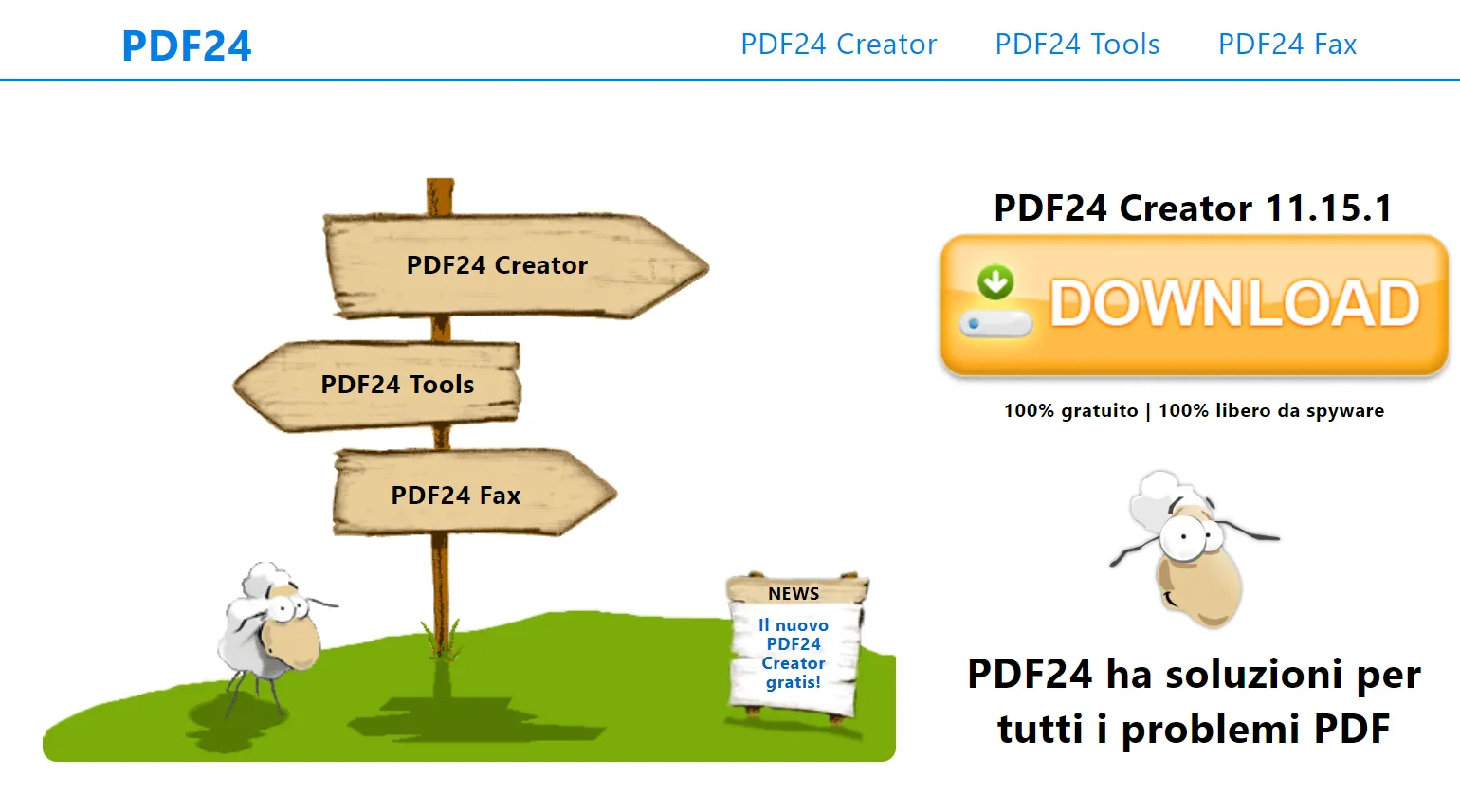
Pro:
- Consente di creare una domanda di lavoro in formato PDF basata sul tuo CV, lettera di presentazione o altri allegati.
- Puoi linearizzare i tuoi file PDF utilizzando lo strumento in modo che, se condivisi online, questi file possano essere elaborati in modo più rapido ed efficiente.
Con:
- L'interfaccia di questo creatore di PDF online gratuito è obsoleta.
8. Smallpdf
Puoi utilizzare Smallpdf, un creatore di PDF online, per creare i file PDF di cui hai bisogno. Ha funzionalità come unire, dividere, firmare, crittografare e ruotare che possono essere molto utili durante la creazione di PDF. Lo strumento di modifica PDF di Smallpdf ti consentirà di aggiungere testo, forme, immagini e annotazioni al tuo documento PDF. Puoi anche aggiungere, eliminare o estrarre pagine da un PDF utilizzando questa soluzione online.
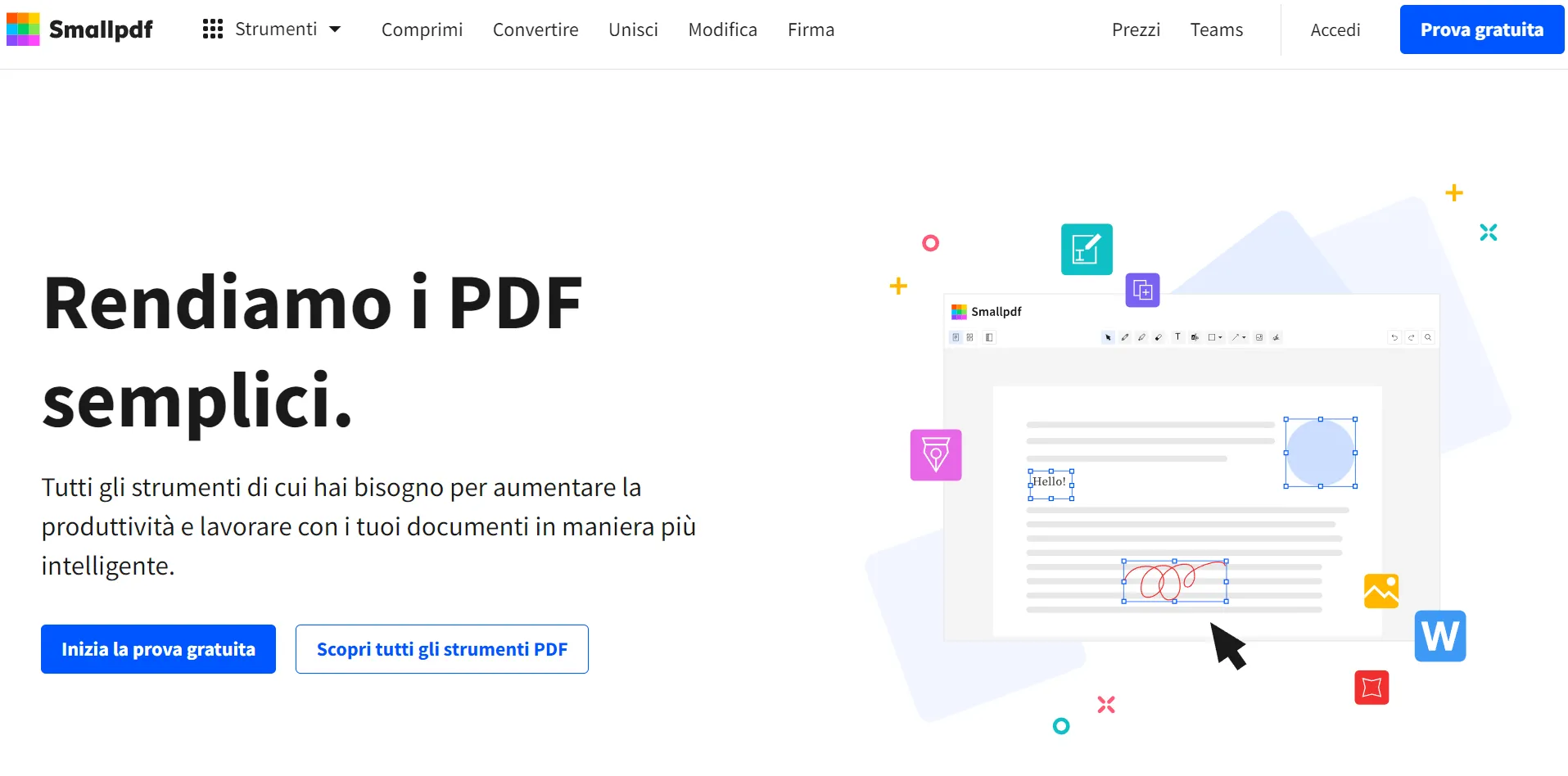
Pro:
- Smallpdf ti consente di scansionare e creare PDF utilizzando il tuo smartphone.
- Puoi creare firme, aggiungerle a file PDF o richiedere firme ad altri quando utilizzi la piattaforma.
Con:
- Non ha uno strumento di annotazione PDF adeguato che può essere problematico durante la modifica di PDF creati.
Confronto tra gli 8 PDF creator
In questa parte, faremo un confronto tra i primi 8 creatori di PDF in modo che tu possa facilmente selezionarne uno in base alle tue esigenze.
| Programma | Facilità d'uso | Funzionalità principali | Prezzi | Valutazione |
| UPDF | Alto | Visualizza, modifica, converti, annota, crea, proteggi, ritaglia, dividi, firma PDF, organizza PDF, filigrana, sfondo, intestazione e piè di pagina, OCR, condividi PDF tramite collegamento | 29,99€/anno 49,99€/a vita | 4.8/5 |
| Adobe Acrobat | Basso | Crea, modifica, annota, esporta, organizza, firma, proteggi, OCR, confronta, misura | $ 29,99/mese $ 239,88/anno | 4.8/5 |
| Foxit PDF Editor | Basso | Converti, crea, modifica, annota, organizza, visualizza, forma, proteggi | PDF Editor Pro + 12: $ 149,00/anno PDF Editor Pro 12: $ 99,00/anno PDF Editor 12: $ 79,00 | 4.65/5 |
| NitroPDF | Medio | Converti, Crea, Organizza, Modifica, Annota, Condividi, Proteggi e Moduli | $ 179,99/a vita | 4,5/5 |
| PDFCreator | Basso | Converti PDF, token, firme digitali, multilingue, unisci e riorganizza, interfaccia COM, CS-Script | Professionale: $ 23,90/anno Terminal Server: $ 380/anno Server: $ 1100/anno | 4.2/5 |
| iLovePDF | Medio | Unisci, converti, firma, filigrana, ripara, organizza, proteggi, scansiona in PDF | Premio: $7/mese | 4.1/5 |
| PDF24 Tools | Basso | Unisci, dividi, converti, crea, confronta, redigi, ottimizza il Web PDF | Gratuito | 3/5 |
| Smallpdf | Medio | Comprimi, converti, modifica, unisci, dividi, firma, organizza | Professionista: $ 12/mese Squadra: $ 10/mese | 4.4/5 |
In termini di costo, funzionalità ed efficienza, è chiaro che UPDF fornisce le migliori soluzioni PDF sul mercato. Se cerchi uno strumento che copra ogni reparto e fornisca risultati competitivi, è UPDF.
Crea un PDF con il miglior creatore di PDF
Avrai bisogno di uno strumento adeguato a tua disposizione per creare un documento PDF professionale ed elegante. Significa che la scelta del creatore di PDF è importante in quanto dovrebbe avere le funzionalità richieste di cui hai bisogno a seconda del tuo campo. UPDF è uno strumento eccellente che ti fornisce tutti gli strumenti necessari per creare un documento professionale.
Un editor e un annotatore sono i due strumenti più essenziali da utilizzare durante la creazione di file PDF. Puoi imparare come creare un bellissimo documento PDF in UPDF di seguito:
Modo 1. Crea un PDF da "File"
Passaggio 1: crea un nuovo file PDF
Puoi semplicemente trascinare e rilasciare diversi formati di file in UPDF, che è il modo più rapido per trasformarlo in un file PDF.

Puoi iniziare a creare un file PDF aprendo l'UPDF sul tuo sistema e selezionando il menu "File" dalla barra in alto. All'interno del menu "File", tocca "Crea" e scegli un'opzione in base alle tue esigenze. Puoi scegliere pagine vuote per iniziare il file o creare PDF da diversi formati di file, CAJ, Word, Excel, Power Point, Visio, Immagine.

Passaggio 2: aggiungi e modifica testo in PDF
Dopo aver scelto, puoi iniziare ad aggiungere contenuto al documento PDF selezionando l'opzione "Modifica PDF" dalla barra degli strumenti a sinistra. Per aggiungere testo al tuo PDF, seleziona "Testo" e inizia ad aggiungere o modificare il testo che desideri. È possibile definire il colore, lo stile e la dimensione del carattere del testo in base alle proprie esigenze.
Passaggio 3: aggiungi e modifica immagini in PDF
Per aggiungere immagini al tuo file PDF, seleziona l'opzione "Immagine". Puoi aggiungere, rimuovere, estrarre, ruotare e ritagliare immagini nel tuo PDF utilizzando UPDF.
Passaggio 4: aggiungere e modificare collegamenti in PDF
Se hai bisogno di aggiungere link al tuo documento PDF, puoi selezionare l'opzione "Link". Puoi aggiungere un collegamento tra diverse pagine del tuo documento PDF o un collegamento a qualsiasi pagina Web esterna.
Il processo è semplice, vero? Allora non esitate a scaricare UPDF gratuitamente!
Windows • macOS • iOS • Android 100% sicuro
Modo 2. Crea un PDF dalla funzione "Batch"
La funzione di combinazione batch può consentire di creare un file PDF attraverso una o più immagini. Il vantaggio dell'utilizzo della combinazione batch sta migliorando l'efficienza lavorativa poiché non è necessario creare PDF uno per uno. I passaggi menzionati di seguito rappresentano l'intero processo di creazione di PDF.
Passaggio 1. Scegli la funzione "Batch".
Apri UPDF e seleziona il blocco batch nell'angolo in alto a destra. Puoi scegliere "Combina" tra 5 scelte.
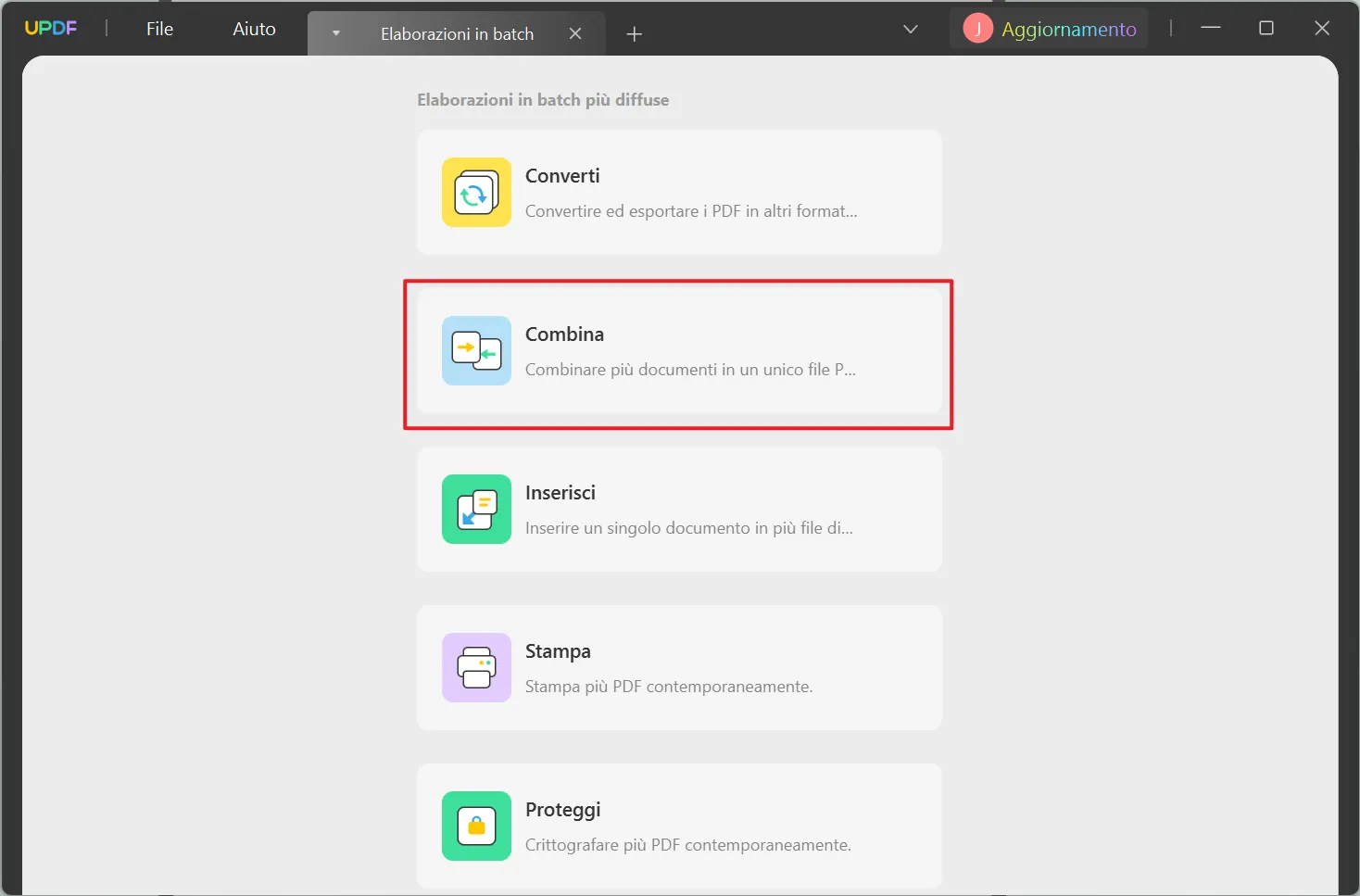
Passaggio 2. Crea un PDF
Aggiungi l'immagine alla sezione del file e fai clic su "Applica" per unire il documento in un file PDF.
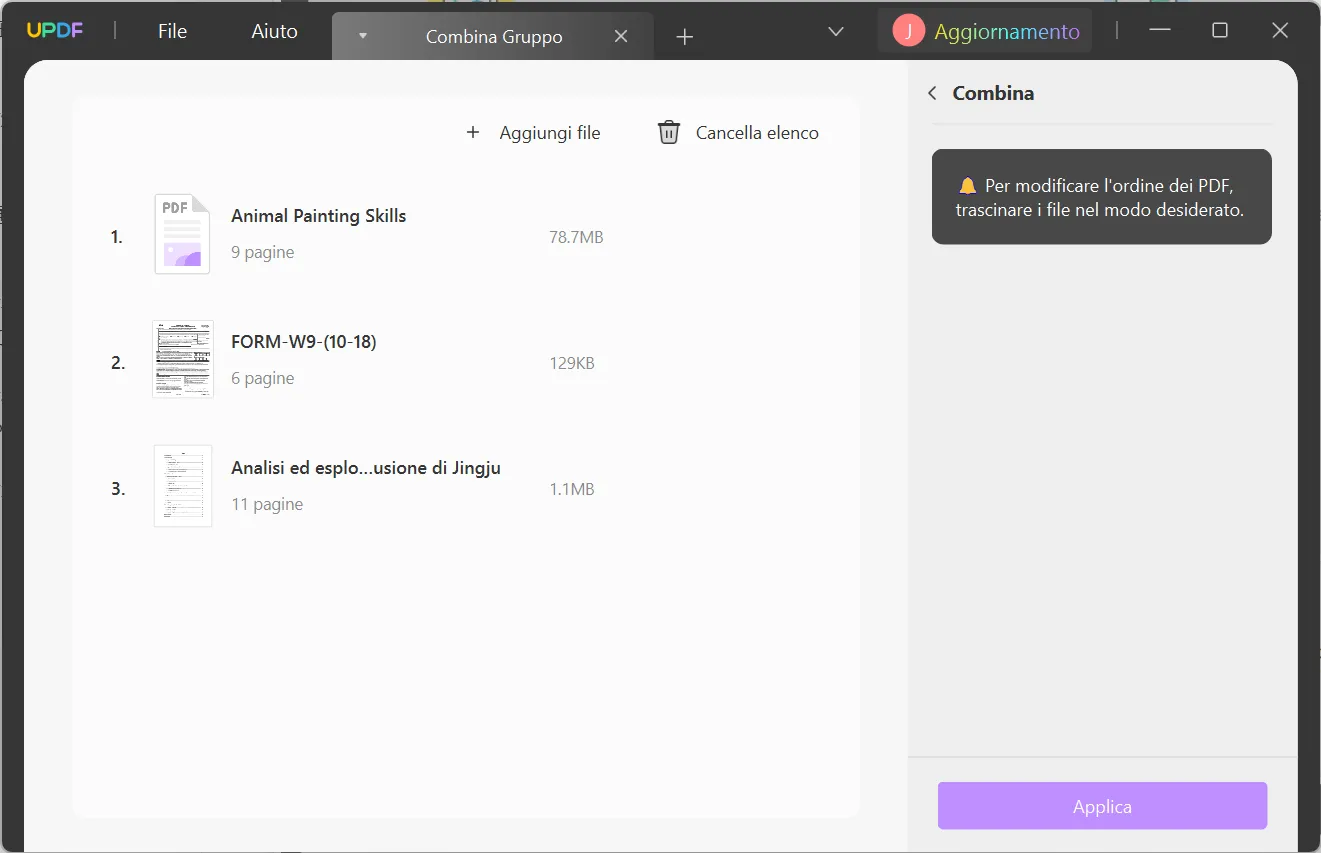
C'è una finestra pop-up per salvare il file PDF, puoi scegliere dove salvarlo che sarà il PDF creato dal formato immagine.
Conclusione
Sia che si tratti di modificare contratti e produrre report al lavoro, sia che si tratti di archiviare documenti importanti e condividere materiali didattici nella vita quotidiana, un creatore di PDF affidabile e facile da usare può offrirci convenienza ed efficienza. Attraverso l'introduzione di questo articolo, abbiamo imparato a conoscere 8 creatori di PDF da non perdere, che hanno prestazioni eccellenti in termini di funzionalità e di esperienza utente. Ci auguriamo che UPDF possa aiutarvi a completare le vostre attività in modo più comodo ed efficiente quando avete a che fare con i file PDF.
 UPDF
UPDF
 UPDF per Windows
UPDF per Windows UPDF per Mac
UPDF per Mac UPDF per iPhone/iPad
UPDF per iPhone/iPad UPDF per Android
UPDF per Android UPDF AI Online
UPDF AI Online UPDF Sign
UPDF Sign Modifica PDF
Modifica PDF Annota PDF
Annota PDF Crea PDF
Crea PDF Modulo PDF
Modulo PDF Modifica collegamenti
Modifica collegamenti Converti PDF
Converti PDF OCR
OCR PDF a Word
PDF a Word PDF a Immagine
PDF a Immagine PDF a Excel
PDF a Excel Organizza PDF
Organizza PDF Unisci PDF
Unisci PDF Dividi PDF
Dividi PDF Ritaglia PDF
Ritaglia PDF Ruota PDF
Ruota PDF Proteggi PDF
Proteggi PDF Firma PDF
Firma PDF Redige PDF
Redige PDF Sanziona PDF
Sanziona PDF Rimuovi Sicurezza
Rimuovi Sicurezza Leggi PDF
Leggi PDF UPDF Cloud
UPDF Cloud Comprimi PDF
Comprimi PDF Stampa PDF
Stampa PDF Elaborazione Batch
Elaborazione Batch Cos'è UPDF AI
Cos'è UPDF AI Revisione di UPDF AI
Revisione di UPDF AI Guida Utente per l'Intelligenza Artificiale
Guida Utente per l'Intelligenza Artificiale FAQ su UPDF AI
FAQ su UPDF AI Riassumi PDF
Riassumi PDF Traduci PDF
Traduci PDF Chat con PDF
Chat con PDF Chat con AI
Chat con AI Chat con immagine
Chat con immagine Da PDF a Mappa mentale
Da PDF a Mappa mentale Spiega PDF
Spiega PDF Ricerca Accademica
Ricerca Accademica Ricerca Paper
Ricerca Paper Correttore AI
Correttore AI Scrittore AI
Scrittore AI Assistente Compiti AI
Assistente Compiti AI Generatore Quiz AI
Generatore Quiz AI Risolutore Matematico AI
Risolutore Matematico AI PDF a Word
PDF a Word PDF a Excel
PDF a Excel PDF a PowerPoint
PDF a PowerPoint guida utente
guida utente Trucchi UPDF
Trucchi UPDF faq
faq Recensioni UPDF
Recensioni UPDF Centro download
Centro download Blog
Blog Notizie
Notizie spec tec
spec tec Aggiornamenti
Aggiornamenti UPDF vs. Adobe Acrobat
UPDF vs. Adobe Acrobat UPDF vs. Foxit
UPDF vs. Foxit UPDF vs. PDF Expert
UPDF vs. PDF Expert